
WordPressを使ってブログ記事を作成していると
意外とメディアライブラリに画像をアップロードするだけで
安心することってありますよね。
でも、何かあったときに自分で画像を保存していないと元に戻せない!
特に念入りに編集した画像だけでも保存しておくといいですよ。
そこでメディアライブラリ内のファイルを個別にダウンロードできる
プラグイン「Media Library File Download」の紹介です。
一括でないのがかえって使いやすいですよ。
ここでは画像付きで設定、使い方を説明してるので参考にしてみてください。
Media Library File Downloadとは
WordPressのメディアライブラリにあるファイルを
自分で選んで個別にダウンロード保存できるプラグインです。
特別に保存しておきたいファイルだけを
自分で選んで保存ができるので使いやすくなっています。
*ただし、バックアップの意味合いで
サーバーからすべてをダウンロードしておくのことをおすすめします。
プラグイン「Media Library File Download」のインストール
それでは始めていきましょう。
WordPressにログインしたら
ダッシュボードから「プラグイン」→「新規追加」へとクリックします。
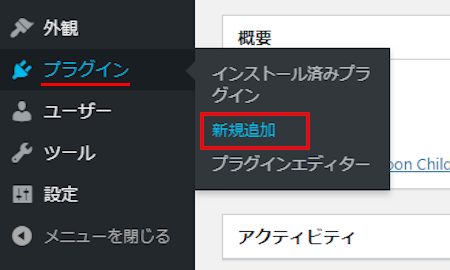
プラグインを追加のページが表示されたら
キーワード検索欄に「Media Library File Download」と入力しましょう。
検索結果は、自動で反映されます。
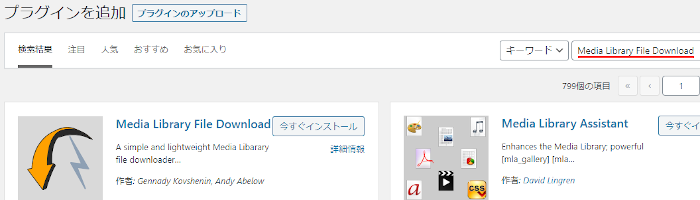
Media Library File Downloadを見付けたら
「今すぐインストール」をクリックします。
*下の方や右側、または違うページにある場合があります。
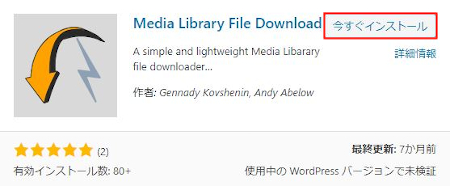
インストールが終わると「有効化」をクリックしましょう。
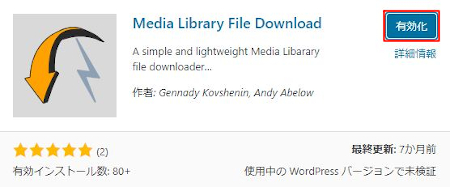
有効化すると自動でインストール済みプラグインのページに移動します。
もし、WordPressバージョンの違いで移動しない場合は
自分で「プラグイン」→「インストール済みプラグイン」に移動しましょう。
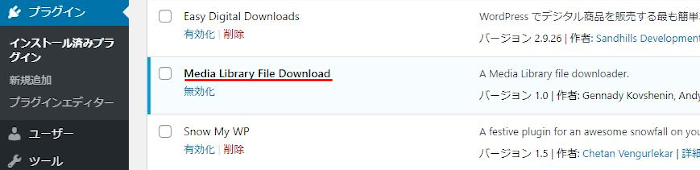
これでMedia Library File Downloadのインストールは終わりです。
メディアライブラリ内の個別ダウンロード
このプラグインは設定がないため
有効化した時点で個別にダウンロード保存ができるようになっています。
ですので、ここで実際にメディアライブラリ内の画像をダウンロードしていきます。
では、管理メニューから
「メディア」→「ライブラリ」をクリックしましょう。
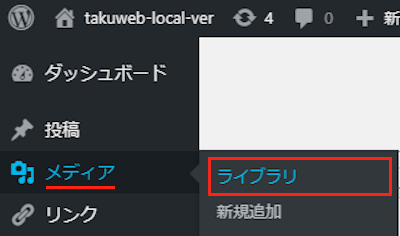
するとメディアライブラリが開くので
適当にダウンロード保存したいファイルをクリックします。
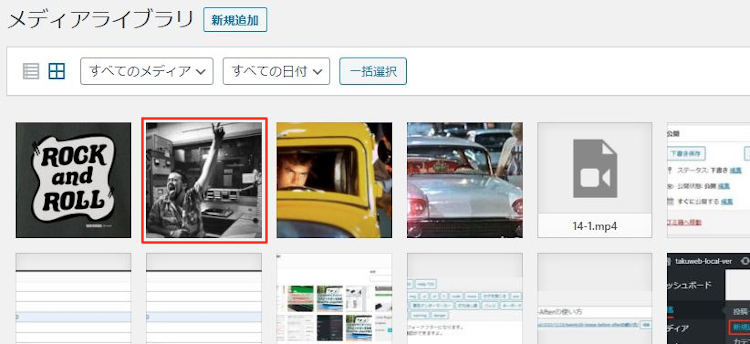
選んだ画像が詳細が表示されます。
そして、デフォルトではなかった「Download」が追加されていますよ。
では、「Download」をクリックしてみましょう。
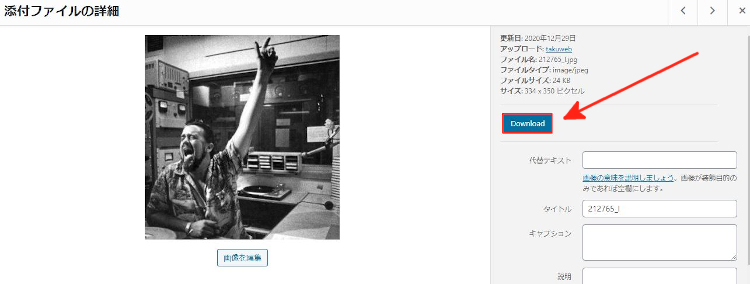
するとこのようにダウンロード保存が始まります。
これだと貴重なファイルを簡単に個別保存できますね。
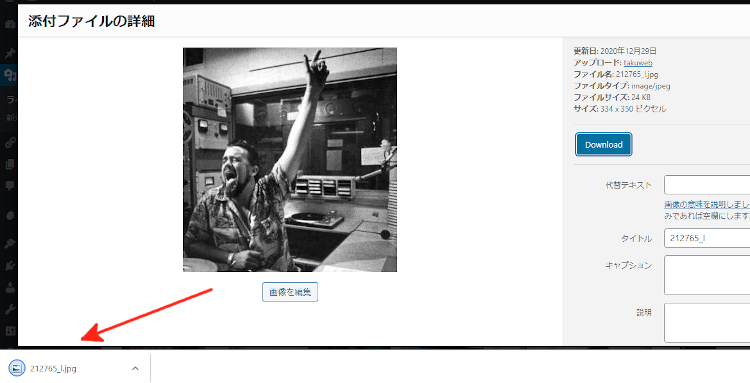
これでMedia Library File Downloadの紹介は終わりです。
ダウンロード関係のプラグインは他にもありますよ。
メディアライブラリ内のファイルを一括ダウンロードできるものや
テーマ・プラグインを一覧ページからダウンロードできるものもあります。
また、ファイルをダウンロード販売できるもの
PDFファイルをe-bookにしてダウンロードを可能にするものもありますよ。
ダウンロードはブログ管理がしやすくなるので
興味のある方はここより参考にしてみてください。
まとめ
メディアライブラリ内のファイルをダウンロード保存できるプラグインでした。
直接自分で画像を開いて個別保存できるのは嬉しいですよね。
通常は大切な画像を保存する意味で使いますが
反対にパソコン内で失くしたから選んで保存するというのもありですね。
画像編集したものは失くすと大変なので
一度使ってみてはどうでしょうか。
そこでこれをやらなきゃ損をするということで
ブログ維持のためにアフィリエイトを始めてみませんか。
大きく稼ぐには全力で挑む必要がありますが
ブログ維持費なら片手間でも大丈夫!
気になる方はここよりアフィリエイト会社(ASP)の紹介を見てみましょう。







